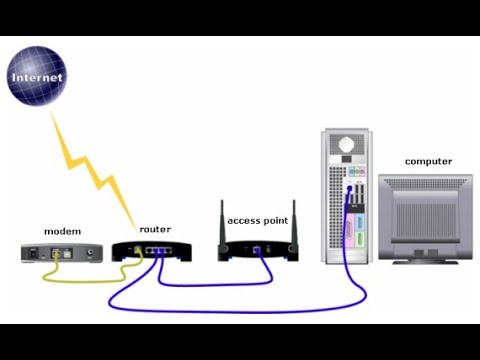खैर, मुझे वाई-फाई एडेप्टर मिला जो पीसीआई स्लॉट में प्लग करता है। अपने स्थिर कंप्यूटर (सिस्टम यूनिट) में इस तरह के पीसीआई वाई-फाई एडेप्टर को स्थापित करके, यह वाई-फाई नेटवर्क जैसे लैपटॉप, मोबाइल डिवाइस आदि से कनेक्ट करने में सक्षम होगा। यह तारों से छुटकारा पाने का एक शानदार तरीका है जो अक्सर स्थापना के बाद एक पीसी पर रूट करना पड़ता है। रूटर। मैंने लेख में कंप्यूटर के लिए वाई-फाई अडैप्टर चुनने के बारे में लिखा है: पीसी (स्थिर कंप्यूटर) के लिए वाई-फाई अडैप्टर कैसे चुनें। वहां मैंने बात की कि एडेप्टर क्या हैं, चुनने पर क्या देखना है, कौन सा चुनना बेहतर है, आदि।
हालाँकि मैं उन एडेप्टर के पक्ष में हूं जो यूएसबी के माध्यम से जुड़ते हैं, बाजार पर कई अच्छे पीसीआई एडेप्टर हैं। इनमें से एक एडेप्टर TP-Link TL-WN851ND है। समय-परीक्षणित मॉडल, सबसे नया नहीं, बल्कि लोकप्रिय और महंगा नहीं। इस लेख में मैं आपको दिखाऊंगा कि टीएल- WN851ND पीसीआई वाई-फाई अडैप्टर को कंप्यूटर से कैसे जोड़ा जाए, उस पर ड्राइवर कैसे स्थापित करें, अपने पीसी को वाई-फाई नेटवर्क से कॉन्फ़िगर करें और कनेक्ट करें। वैसे, ऐसे एडेप्टर का उपयोग करके, आप कंप्यूटर से वाई-फाई भी वितरित कर सकते हैं।

चूंकि TL-WN851ND एडाप्टर नया नहीं है, और आधिकारिक वेबसाइट में केवल विंडोज एक्सपी, विस्टा और विंडोज 7 के लिए ड्राइवर हैं, समीक्षाओं को देखते हुए, कुछ उपयोगकर्ताओं को विंडोज 10 के लिए ड्राइवरों के साथ समस्या है। मैं इसे बस एक कंप्यूटर के साथ स्थापित करूंगा विंडोज 10, तो चलिए इसका पता लगाते हैं। मुझे लगता है कि सब कुछ समस्याओं के बिना काम करेगा।
किसी भी स्थिति में, हमें सबसे पहले कंप्यूटर के पीसीआई स्लॉट में वाई-फाई एडाप्टर को स्थापित करना होगा। इससे शुरुआत करते हैं।
पीसीआई वाई-फाई अडैप्टर TL-WN851ND कैसे कनेक्ट करें?
अपना कंप्यूटर बंद करें। होटल के बटन (यदि उपलब्ध हो) के साथ पावर कॉर्ड या पावर सप्लाई को अनप्लग करें। सिस्टम यूनिट से साइड कवर निकालें।
अगला, आपको PCI स्लॉट में TP-Link TL-WN851ND एडाप्टर को सावधानीपूर्वक सम्मिलित करने की आवश्यकता है। यदि स्लॉट (सिस्टम यूनिट के मामले में) के पास पिछली दीवार पर एक धातु पट्टी है, तो इसे हटा दिया जाना चाहिए। आमतौर पर, बस इसे नीचे धकेलने के लिए पर्याप्त है। हम एडॉप्टर को पोर्ट में तब तक डालें जब तक कि वह बंद न हो जाए। केवल ध्यान से, सहजता से।

इसके अलावा, एडॉप्टर को शरीर पर पेंच करना उचित है। मुझे किट में बन्धन के लिए बोल्ट नहीं मिला (शायद इसलिए कि एडेप्टर मेरे लिए नया नहीं है)। लेकिन मैंने इसे एक और जगह पर खोल दिया और TL-WN851ND पर खराब कर दिया। लेकिन ऐसा न करना ही बेहतर है

फिर हम सिस्टम यूनिट के बाहर से वाई-फाई एंटेना को फास्ट करते हैं। हम हाथ से एंटेना को जकड़ते हैं, लेकिन कसकर नहीं।

यही है, स्थापना पूर्ण है। आप सिस्टम यूनिट को बंद कर सकते हैं, पावर कनेक्ट कर सकते हैं और इसे चालू कर सकते हैं।
टीपी-लिंक टीएल- WN851ND एडाप्टर के लिए वाई-फाई ड्राइवर स्थापित करना
यदि आपके पास विंडोज एक्सपी, विस्टा, विंडोज 7 या विंडोज 8 है, तो आपको वैसे भी टीएल-डब्ल्यूएन 851 एनडी एडाप्टर पर मैन्युअल रूप से ड्राइवर स्थापित करने की संभावना होगी। यह करना मुश्किल नहीं है, क्योंकि ड्राइवर एडेप्टर के साथ आने वाली डिस्क पर है, या आप इसे आसानी से टीपी-लिंक वेबसाइट से लिंक पर डाउनलोड कर सकते हैं: http://www.tp-link.ua/ru/download/TL -WN851ND.html # ड्राइवर

बस डाउनलोड किए गए संग्रह को खोलें, Setup.exe फ़ाइल चलाएं और निर्देशों का पालन करें। मुझे आपको याद दिलाने दें: उपयोगिता हो सकती है इंस्टॉल मत करना, ड्राइवर ही।
आप डिस्क से वाई-फाई एडाप्टर के प्रबंधन के लिए एक उपयोगिता भी स्थापित कर सकते हैं: नेटवर्क से कनेक्ट करना, वाई-फाई वितरित करना, आदि। लेकिन इस उपयोगिता की वास्तव में आवश्यकता नहीं है। इसे स्थापित करने के लिए बेहतर नहीं है। ड्राइवर ही। ड्राइवर को स्थापित करने और कंप्यूटर को पुनरारंभ करने के बाद, इसे कनेक्शन के लिए उपलब्ध वाई-फाई नेटवर्क (यदि वे त्रिज्या में हैं) को देखना चाहिए। बस नोटिफिकेशन बार में कनेक्ट आइकन पर क्लिक करें। इसमें एक पीला तारांकन होना चाहिए (विंडोज 10 में यह सफेद है)।
विंडोज 10 के लिए ड्राइवर
मेरे मामले में, सब कुछ ड्राइवरों को स्थापित किए बिना काम किया। विंडोज 10 ने टीएल- WN851ND के लिए ड्राइवर को खुद से उठाया और सब कुछ ठीक काम करता है। यह डिवाइस मैनेजर में "TP-Link 300Mbps वायरलेस एन एडेप्टर" जैसा दिखता है:

तुरंत मैं आपको वाई-फाई अडैप्टर के लिए पावर को अक्षम करने की सलाह देता हूं। वाई-फाई खोने से बचने के लिए।
बस "टीपी-लिंक 300Mbps वायरलेस एन एडाप्टर" पर क्लिक करें और गुणों का चयन करें। पावर मैनेजमेंट टैब पर जाएं और एडॉप्टर के लिए पावर आउटेज को अक्षम करें।

उसके बाद, आप अपने पीसी को वाई-फाई नेटवर्क से कनेक्ट कर सकते हैं।
यदि टीपी-लिंक टीएल-डब्ल्यूएन 851 एनएन विडों 10 में काम नहीं करता है
मैंने एक साइट पर टिप्पणियों में एक दिलचस्प समाधान देखा। यदि विध्न 10 ने स्वचालित रूप से एडेप्टर पर ड्राइवर को स्थापित नहीं किया है, या वाई-फाई कनेक्शन के साथ समस्याएं हैं, तो आप निम्नलिखित की कोशिश कर सकते हैं।
ड्राइवर को आधिकारिक साइट से डाउनलोड करें, जो कि ऊपर दिए गए लिंक से WinXP / Vista / 7 के लिए है। संग्रह से सामग्री निकालें, राइट क्लिक करेंSetup.exe और गुण चुनें। संगतता टैब पर, विंडोज 7 संगतता मोड सक्षम करें।

सेटिंग्स लागू करें और स्थापना को चलाएं। मैंने खुद इसका परीक्षण नहीं किया है, लेकिन यह मदद कर सकता है।
यदि कंप्यूटर पीसीआई एडाप्टर, या वाई-फाई नेटवर्क नहीं देखता है
यह काफी संभव है कि एडॉप्टर को पीसी से कनेक्ट करने के बाद, वह बस इसे नहीं देखेगा। या एडेप्टर डिवाइस मैनेजर में प्रदर्शित किया जाएगा, लेकिन कंप्यूटर वाई-फाई नेटवर्क नहीं देखेगा और उनके अनुसार कनेक्ट करेगा। आइए दोनों मामलों को देखें:
- यदि पीसी ड्राइवर को स्थापित करने के बाद भी कनेक्ट किए गए पीसीआई एडाप्टर को नहीं देखता है, और डिवाइस मैनेजर में एक अज्ञात डिवाइस भी नहीं है, तो सबसे पहले, कंप्यूटर को बंद करें, एडेप्टर को हटा दें और इसे फिर से कनेक्ट करें। यदि यह मदद नहीं करता है, तो आपको दूसरे कंप्यूटर पर एडाप्टर की जांच करने की आवश्यकता है। किसी अन्य डिवाइस को पीसीआई स्लॉट से कनेक्ट करें, दूसरे पीसीआई स्लॉट से कनेक्ट करें (यदि उनमें से कई हैं)। सीधे शब्दों में कहें, तो आपको एक कारण खोजने की जरूरत है।
- यदि एडाप्टर का पता चला है, तो डिवाइस प्रबंधक में प्रदर्शित किया गया है, लेकिन कंप्यूटर वाई-फाई नहीं देखता है, तो जांचें कि क्या आपने एडेप्टर को अच्छी तरह से एडेप्टर को खराब कर दिया है। यह भी जांचें कि क्या आपके कंप्यूटर पर WLAN ऑटोकैफिगरेशन सेवा सक्षम है या नहीं।
बस इतना ही। हम टिप्पणियों में संवाद कर सकते हैं। अपने प्रश्न वहां छोड़ें और उपयोगी जानकारी साझा करें। सौभाग्य!